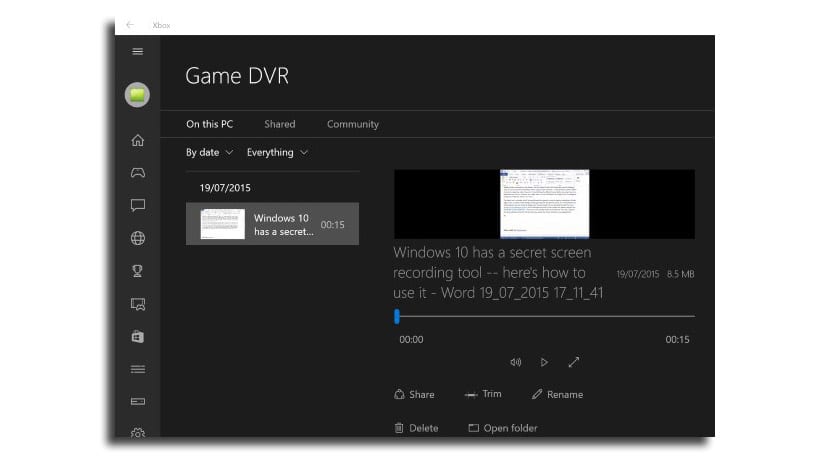
Svaki put kad je tako uobičajenije je da sami operativni sistemi imaju alat za snimanje zaslon ili bilo šta drugo na Windows radnoj površini. To se događa s Androidom koji nudi API-je tako da se zaslon terminala može snimiti i tako napraviti vodiče ili snimiti igre za video igre, a zatim ih prenijeti na YouTube ili druge kanale.
U sustavu Windows 10 Imamo ovu zanimljivu opciju kao jedan od detalja koji ćemo imati kada se 29. jula pokrene globalno. Na ovaj način možemo snimite utakmice i prenesite ih na YouTube, osim stvaranja vodiča, tečajeva ili bilo čega drugog što može biti od pomoći drugim korisnicima. Pogledajmo kako ova funkcija radi u operativnom sistemu Windows 10.
Ova funkcionalnost pojavljuje se s trake za igre koja posebno ima Windows 10 za igrače ili igre. Kao što vidite ovaj put Microsoft nije ništa zaboravio i želi obratiti posebnu pažnju na određene tipove korisnika.
Imajte na umu i da je ova funkcionalnost je dostupan kada imate otvorenu aplikaciju ili video igru. Ako nije, prečica na tastaturi neće raditi.
Kako snimiti video s radne površine u sustavu Windows 10
- Prva stvar je pritisnuti tipke Windows + G tako da se Game Bar ili igraća traka pojave pred nama.
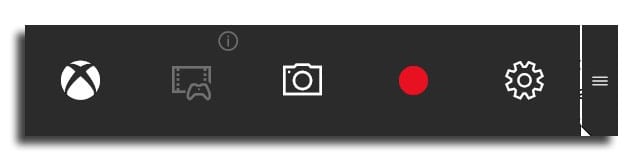
- S ove trake možemo pristupiti Xbox funkcijama, snimati ili snimati video zapise, što je ono što nas zanima u ovom vodiču.
- Sada moramo samo kliknuti na crveno dugme REC ili koristiti Windows prečice + Alt + R da započnemo ili zaustavimo snimanje.
Možemo konfigurirajte video zapise da odaberete odgovarajuću veličinu videozapisa i tako ga možemo podijeliti na YouTubeu bez brige o veličini. Zadani format video zapisa snimljenih video zapisa je MP4, što se cijeni zbog popularnosti ovog formata i što na taj način Microsoft u potpunosti prelazi iz WMV-a.
Ova funkcija snimanja video zapisa je dio aplikacije Xbox na Windows 10, tako da možete pristupiti video zapisima s njega da biste ih uređivali, preimenovali ili dijelili.
Shvaćam: nema ništa za snimanje, pustite neko vrijeme i pokušajte ponovo
Snimite samo ako imate otvorenu igru ili web i bilježite samo ono što radite u tim poljima.
Radna površina kao takva to ne bilježi, niti kretanje kroz mape itd.